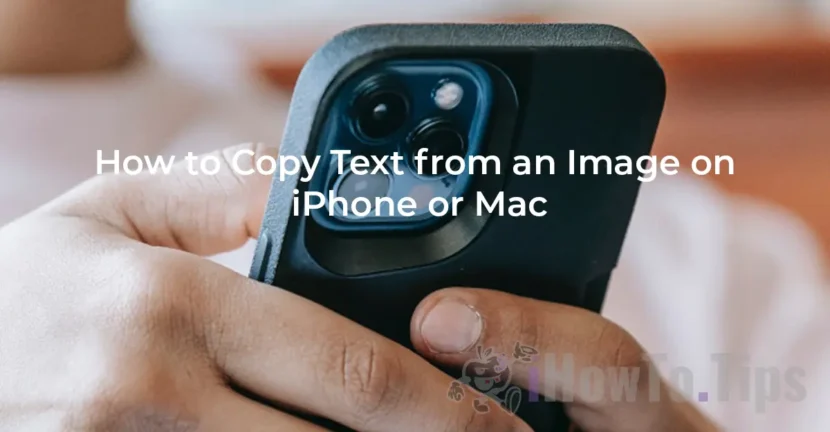A szöveget egy képről, a múltban, ez a folyamat az optikai karakterfelismerés (OCR) dedikált alkalmazásainak használatát foglalta magában. A mobil és számítógépes telefonokon található aktuális operációs rendszerek technológiáival a képen a szöveg másolása minden felhasználó számára rendkívül egyszerű tevékenységgé vált.
Az iPhone készülékek és a Mac számítógépekhez, az iOS 15 és a MacOS Monterey operációs rendszerek 2021 -es bevezetésével, az Apple bevezette az "élő szöveg" képességet. Ennek a képességeknek a segítségével forradalmasították, hogy a felhasználók hogyan lépnek kapcsolatba a képekkel a szöveggel, így a szöveg egy pillanatnyi és hozzáférhető képről történő másolását végezte.
Tartalomjegyzék
Hogyan másolja a szöveget a Mac -en lévő képről
A MAC MacOS Monterey -vel vagy újabb operációs rendszerrel rendelkező Mac számítógépek esetében legalább két egyszerű módszer létezik a képen a szöveget. Az előnézet segítségével (natív az összes MacCos operációs rendszeren), vagy közvetlenül a Finder File Preview funkcióból.
A szöveget egy képről az előnézet alkalmazás segítségével történő másolásához kövesse az alábbi lépéseket:
1. Nyissa meg azt a képet, ahonnan a szöveget az előnézet alkalmazásban szeretné lemásolni.
2. Használja az egér kurzort, hogy válassza ki a másolni kívánt szöveget a képről.
3. Kattintson a jobb egérgombbal a kiválasztott szövegre, majd a "másolás szöveg) megnyitó menüjére.
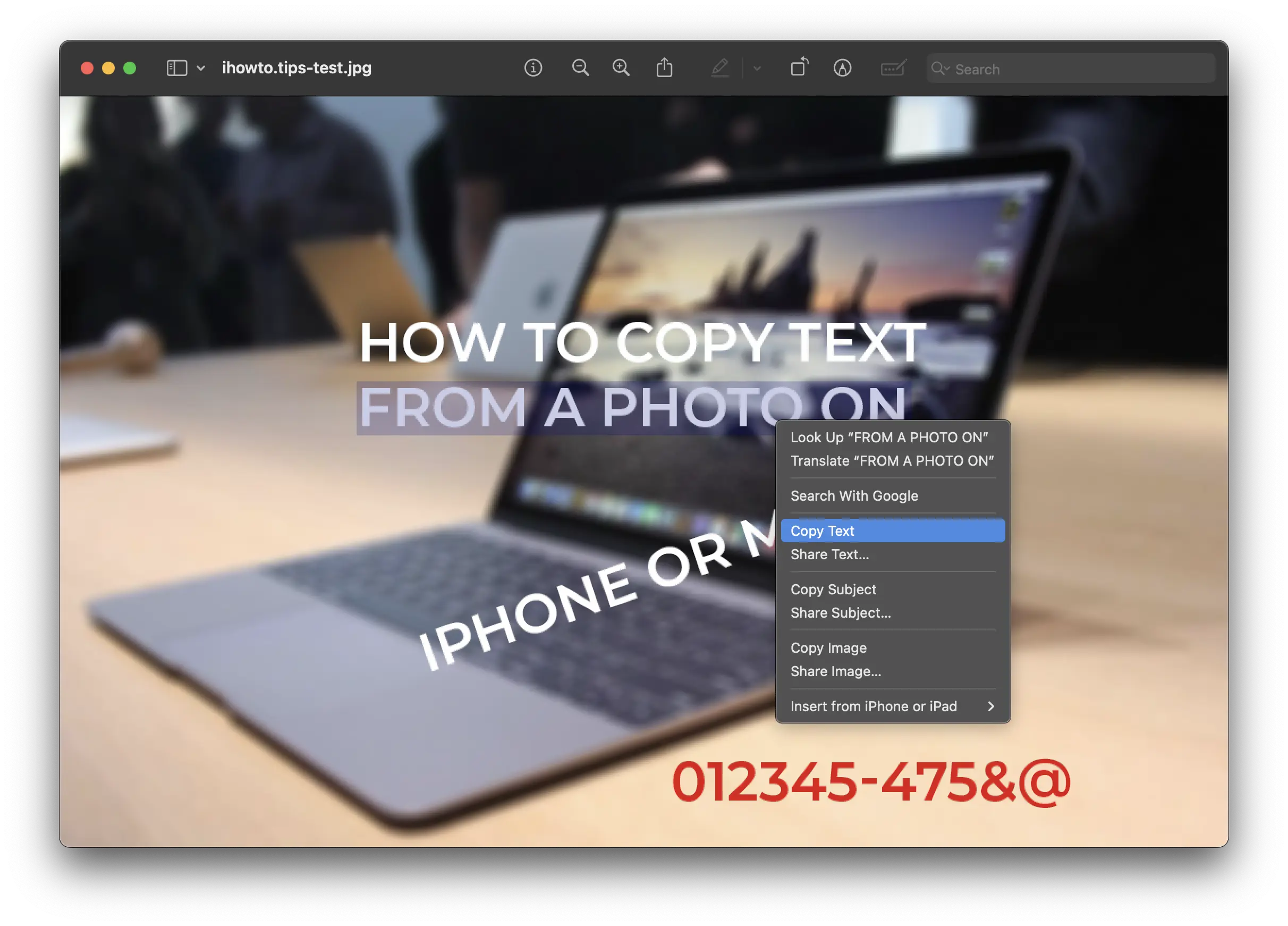
Ezután a másolt szöveg hozzáadható a dokumentumokhoz, elküldheti üzenetekre vagy bárhol, ahol szüksége van rá. A betűk, a speciális figurák és a karakterek lemásolhatók.
Egy másik és egyszerűbb változat, amelyen keresztül a teljes szöveget egyetlen kattintással átmásolhatja a képből, a Finder alkalmazás előzetes funkciója.
1. Válassza ki azt a képet, amelyből a szöveget másolni kívánja (kinyitása nélkül).
2. Nyomja meg a szóköz gombot, majd kattintson a Szöveges Scan ikonra (Élő szöveg) a kép jobb oldaláról.
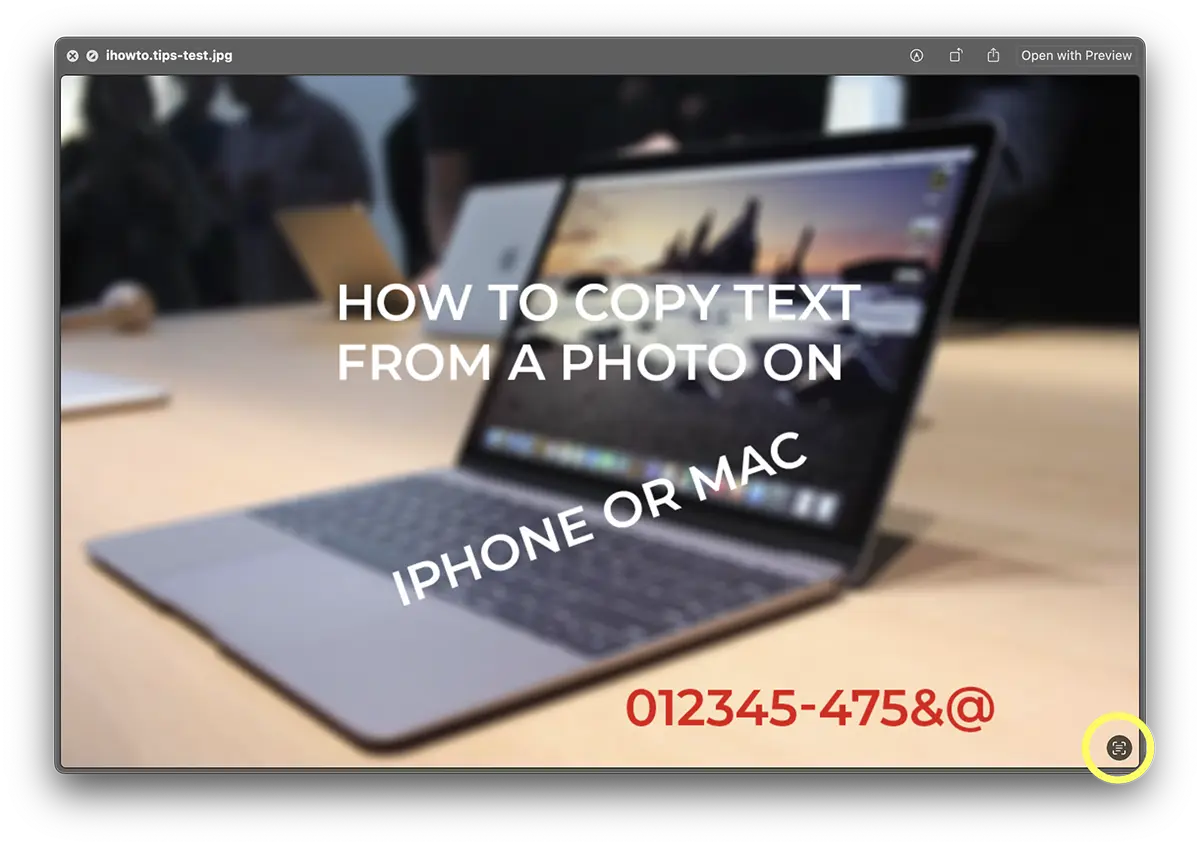
Kiemelik a kép elemeit, amelyeket egyetlen kattintással lehet másolni.
3. Kattintson az opcióra Másolja az összeset amely a bal oldalon jelenik meg.
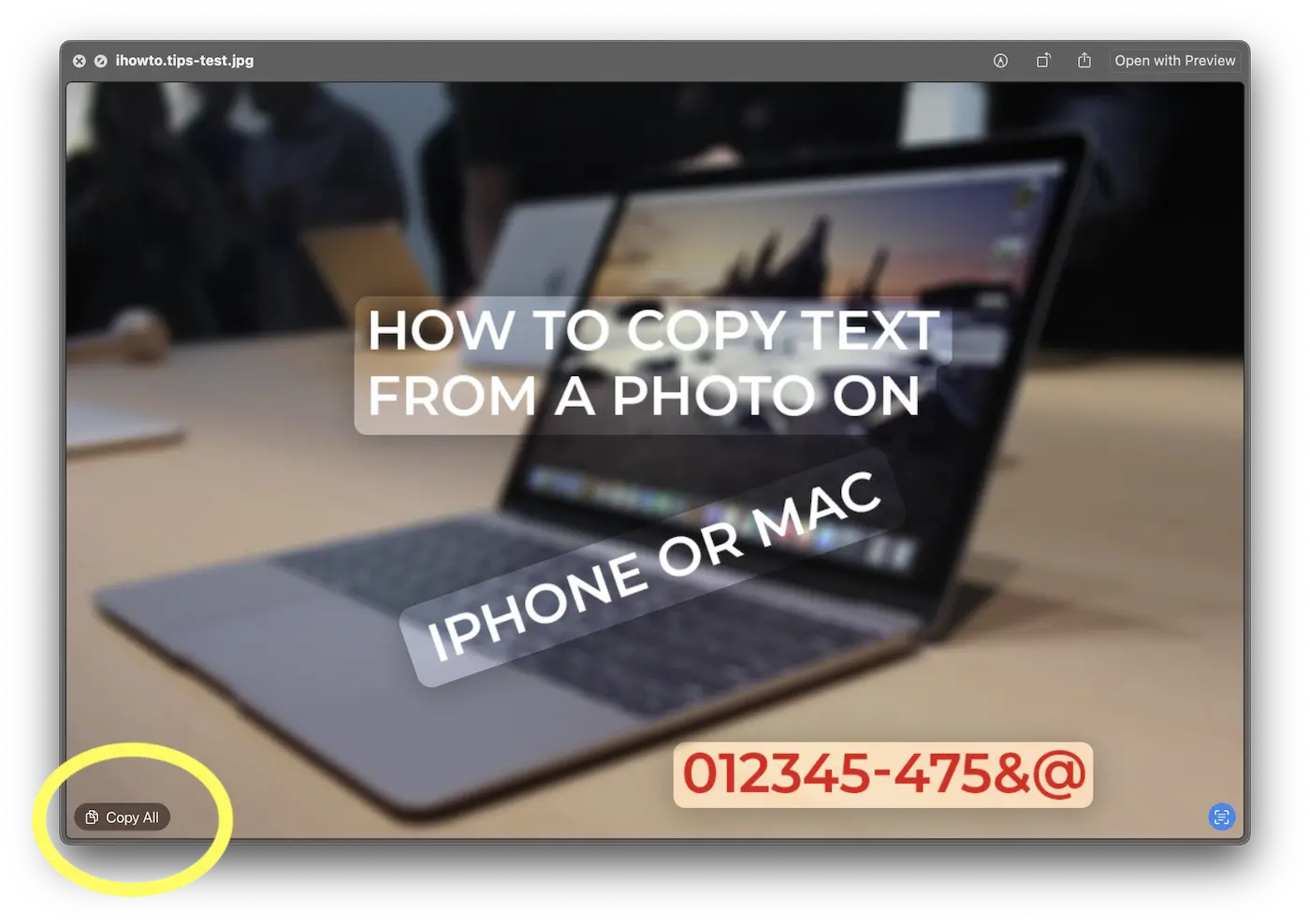
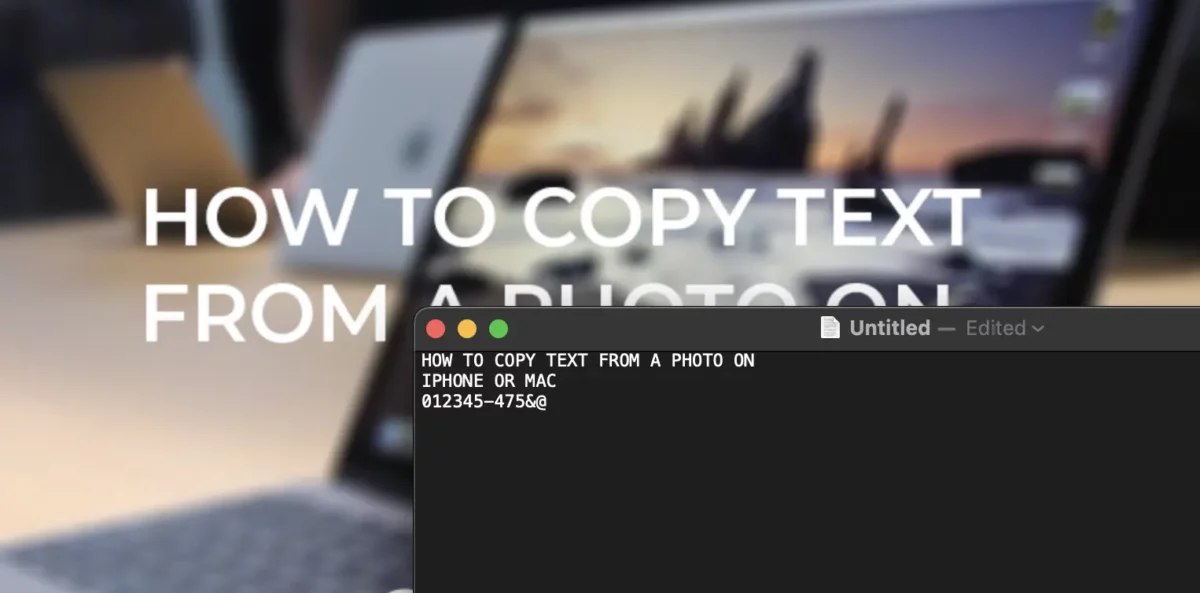
A kép által másolt szöveg bármilyen szövegszerkesztőben vagy dokumentumban használható.
Hogyan másolhatja a szöveget egy nyitott képről az iPhone -on
Ha a szöveget az iPhone képéről szeretné lemásolni, csak annyit kell tennie, hogy a képet elmenti a Photos alkalmazásban, majd kövesse az alábbi lépéseket:
1. Nyissa meg a képet a Photos alkalmazásban.
2. Nyomja meg, és tartsa be a képet a képről.
3. A megnyitó helyi menüből válassza a másolási lehetőséget (másolat).
Alternatív megoldásként, mint a Mac számítógépeken, az élő szövegfüggvény segítségével másolhatja a képen megjelenő összes szöveget.
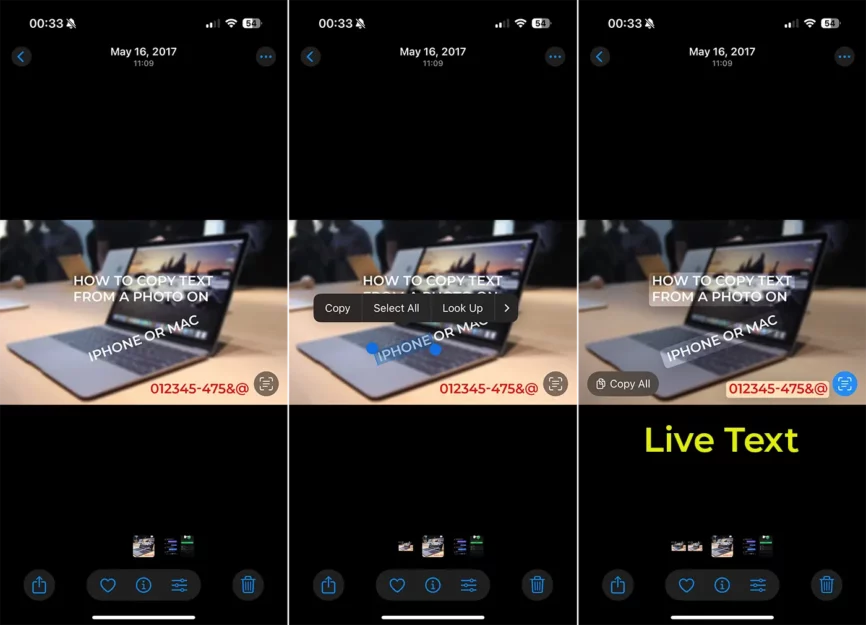
Mind a MACOS, mind az iOS -on, az "élő szöveg" funkció bevezetésével, a keresési rendszer jelentősen javult. Most már könnyen megtalálhat képeket a fotógalériából, amely egy bizonyos szót, számot vagy szöveget tartalmaz, a Spotlight Search funkcióval. Sőt, ha egy telefonszám megjelenik egy fotón, akkor közvetlenül egy egyszerű érintéssel hívható meg, ami a folyamatot nagyon intuitív és hatékony.
Összefüggő: Hogyan másolja a fotószerkesztéseket több képen az iPhone -on
A funkció mellett, amellyel a szöveget egy képből másolhatja, az "Élő szöveg" fejlett funkciókat kínál, amelyek egyszerűsítik a szöveggel való interakciót. Azonnal lefordíthatja a szöveget egy képből, a mérési egységek átalakítását a helyszínen hajtják végre (például euró vagy centiméter centiméteres dollár), és ha a kép tartalmaz egy címet, akkor az Apple Maps -ban gyorsan megnyitható a navigációhoz. Mindezek az opciók átalakítják az "élő szöveget" egy rendkívül hasznos eszközré a mindennapi felhasználók számára, akár termelékenység, utazás vagy szervezet.